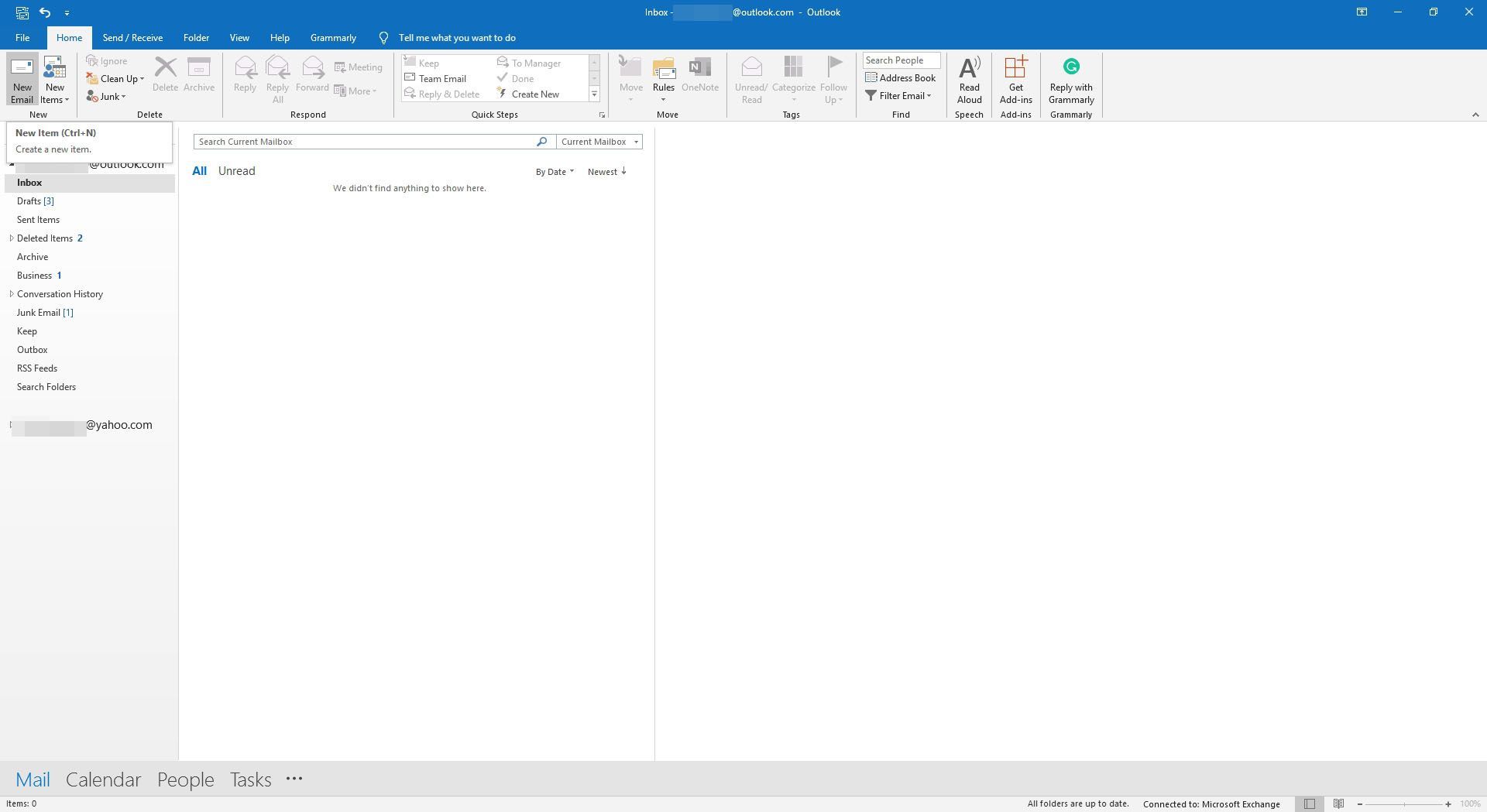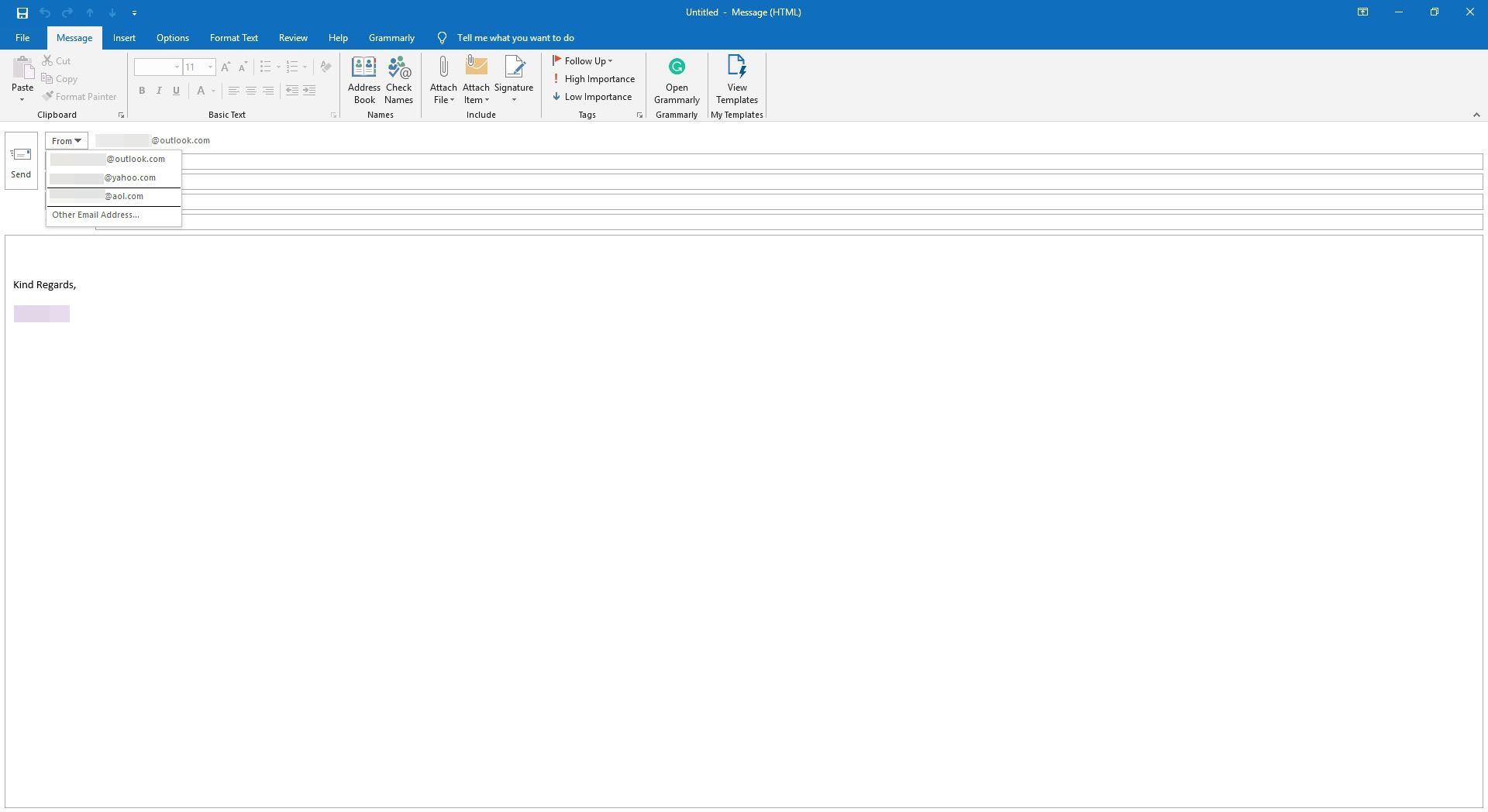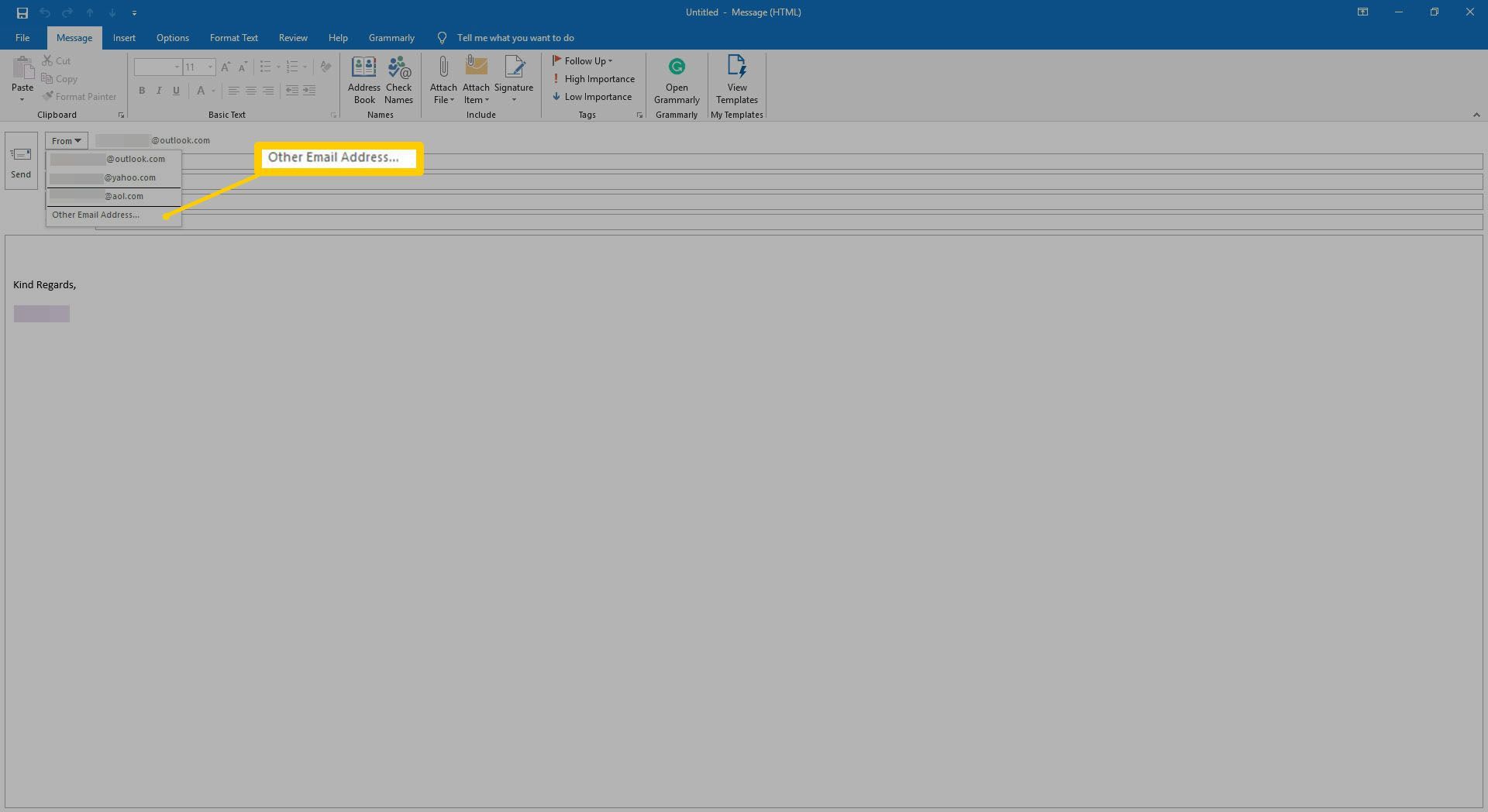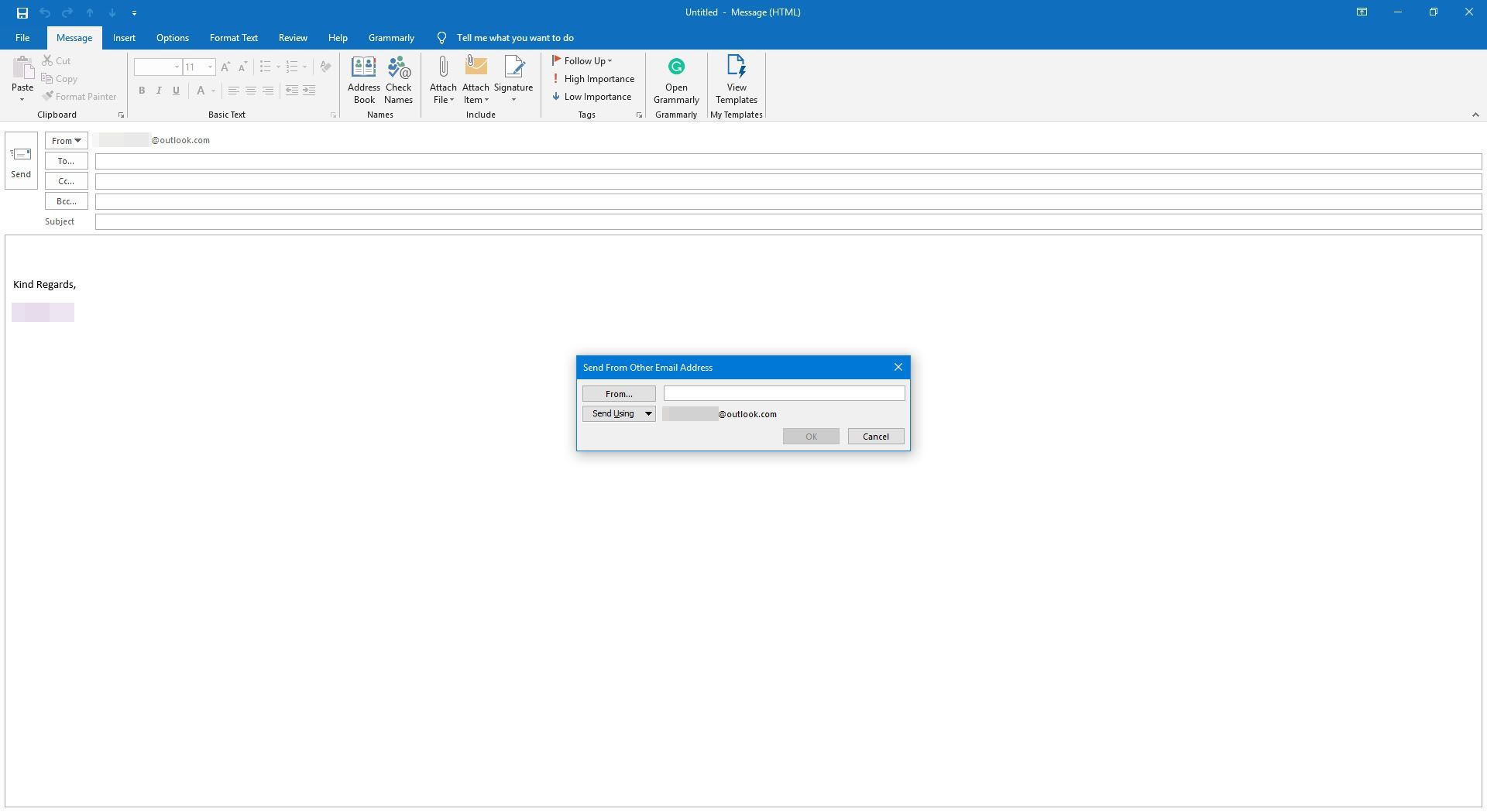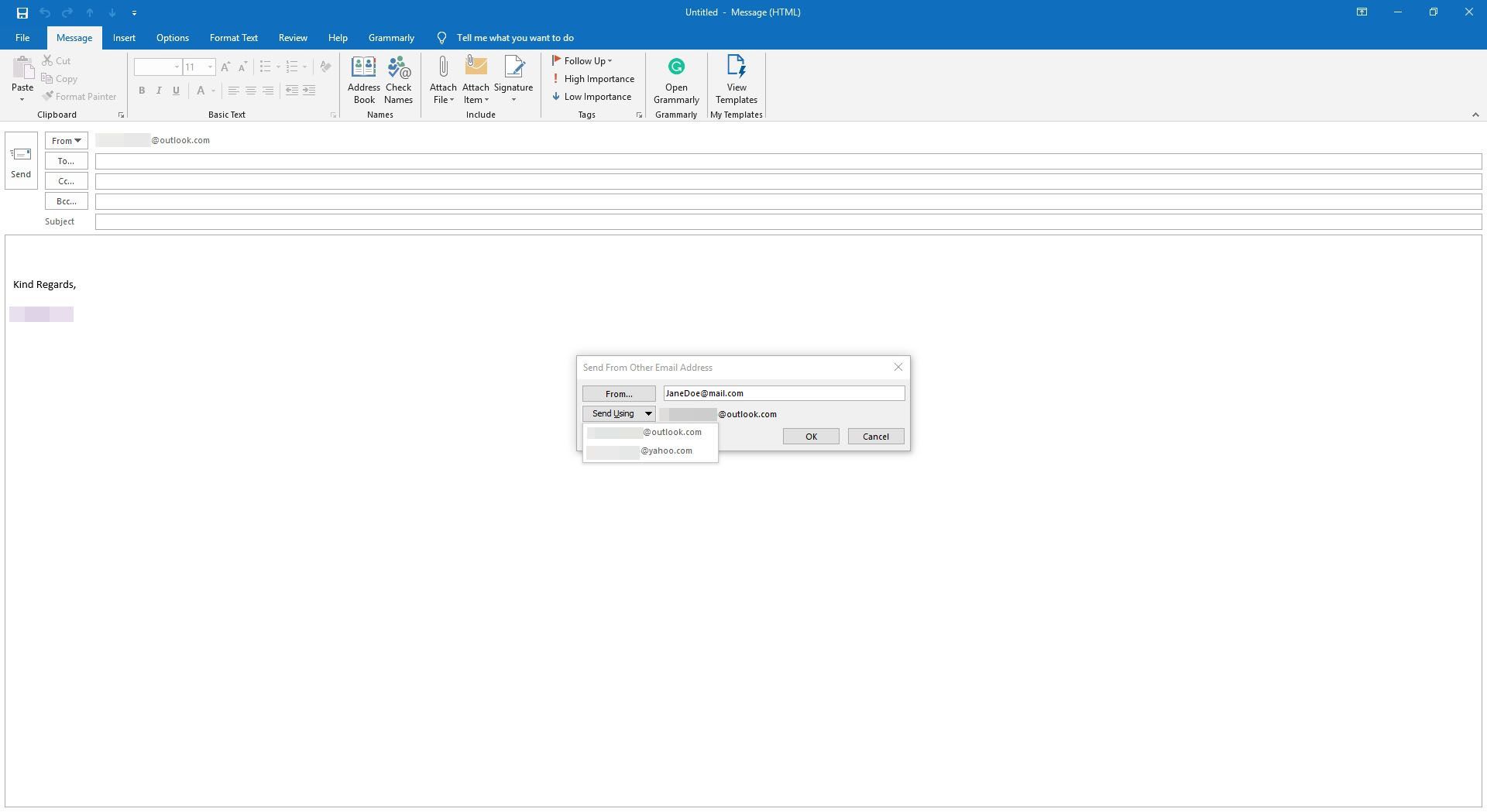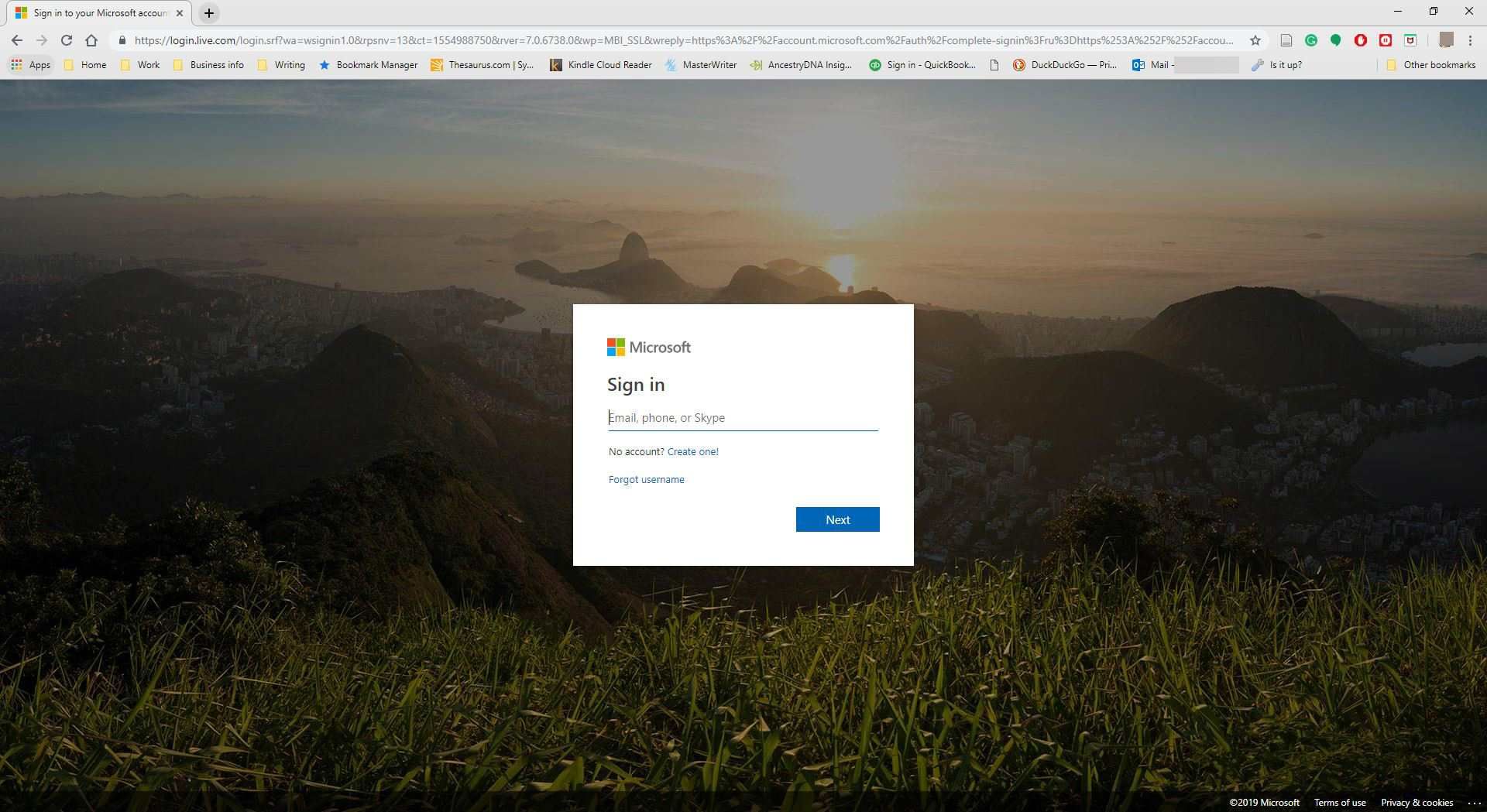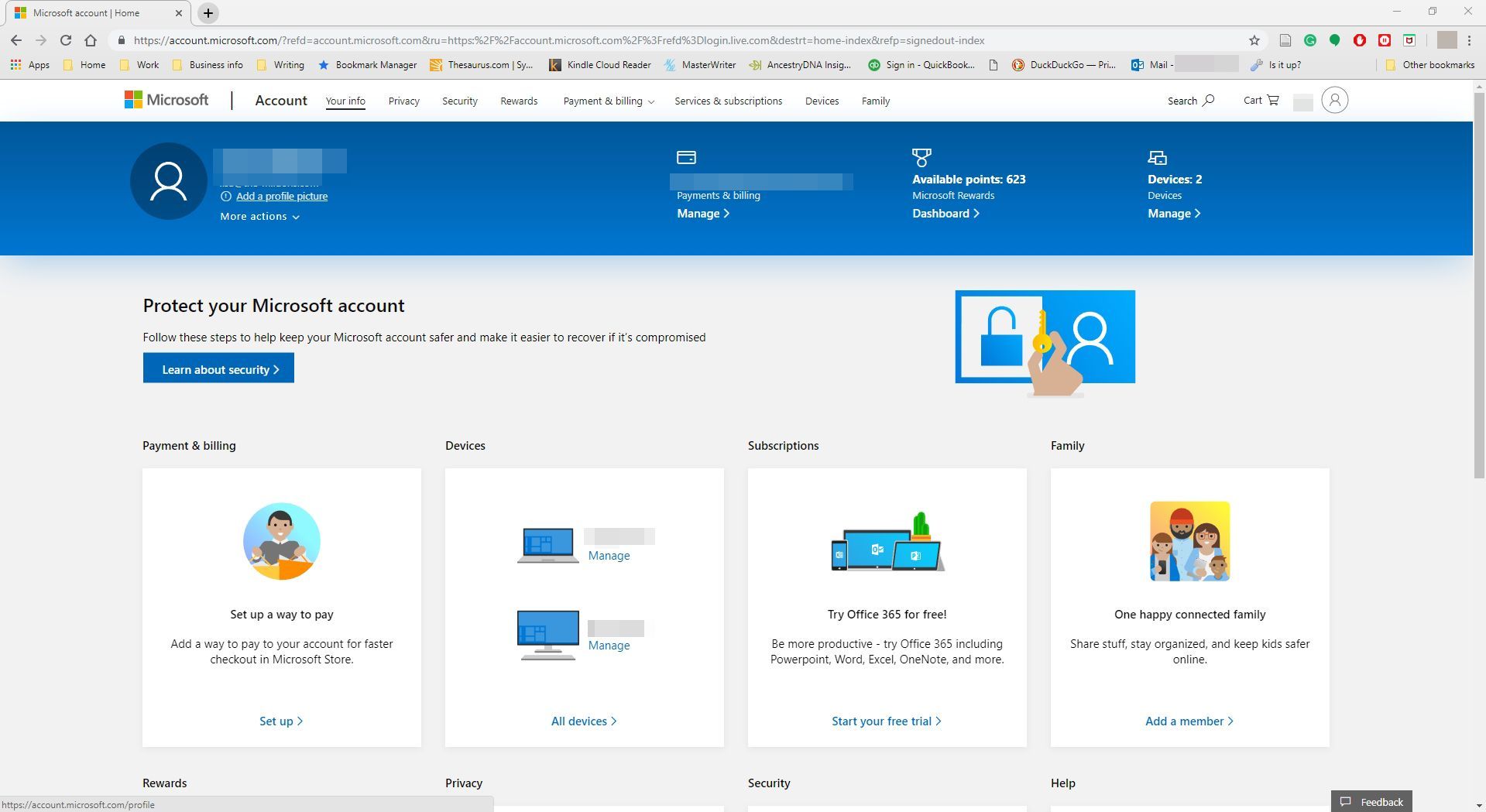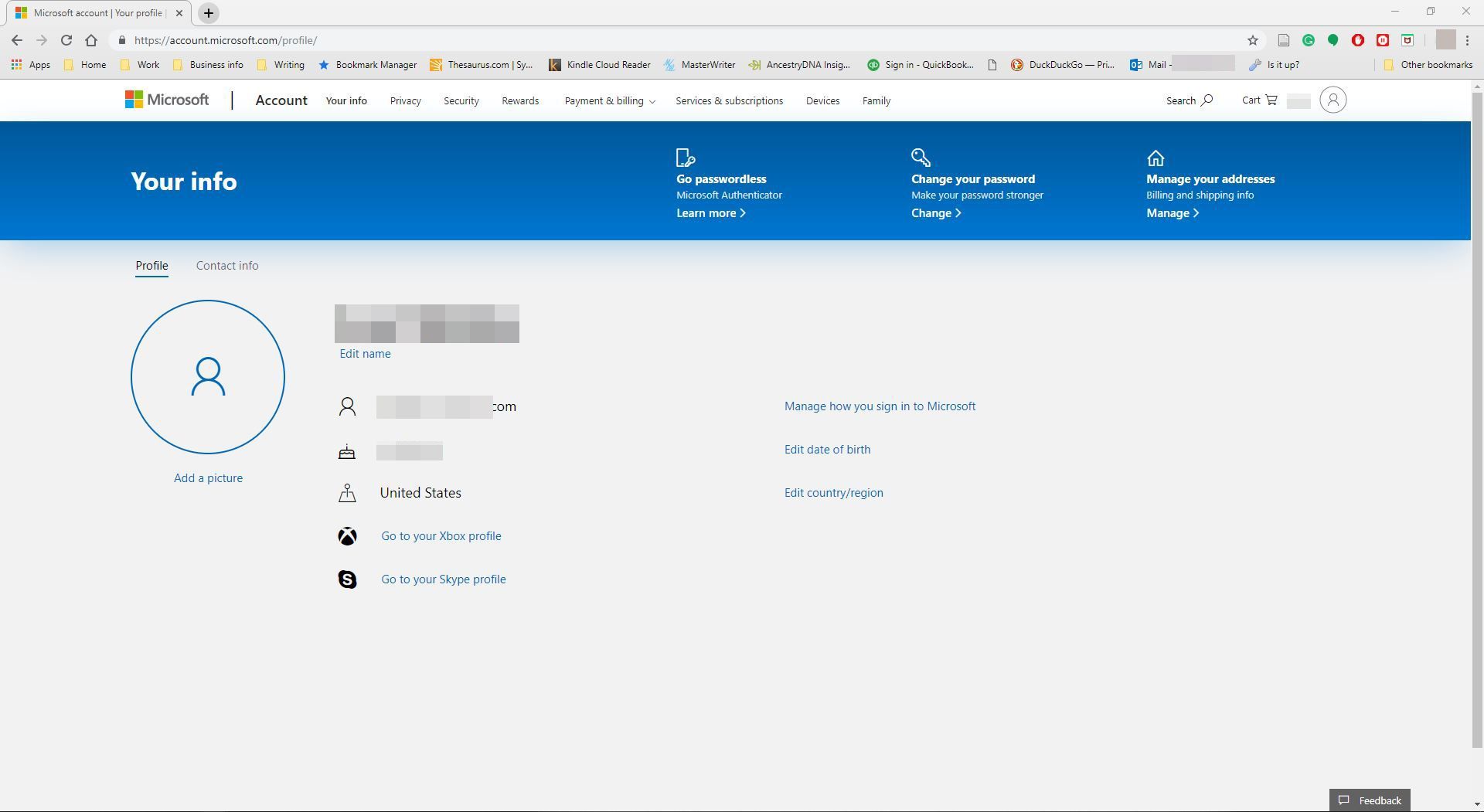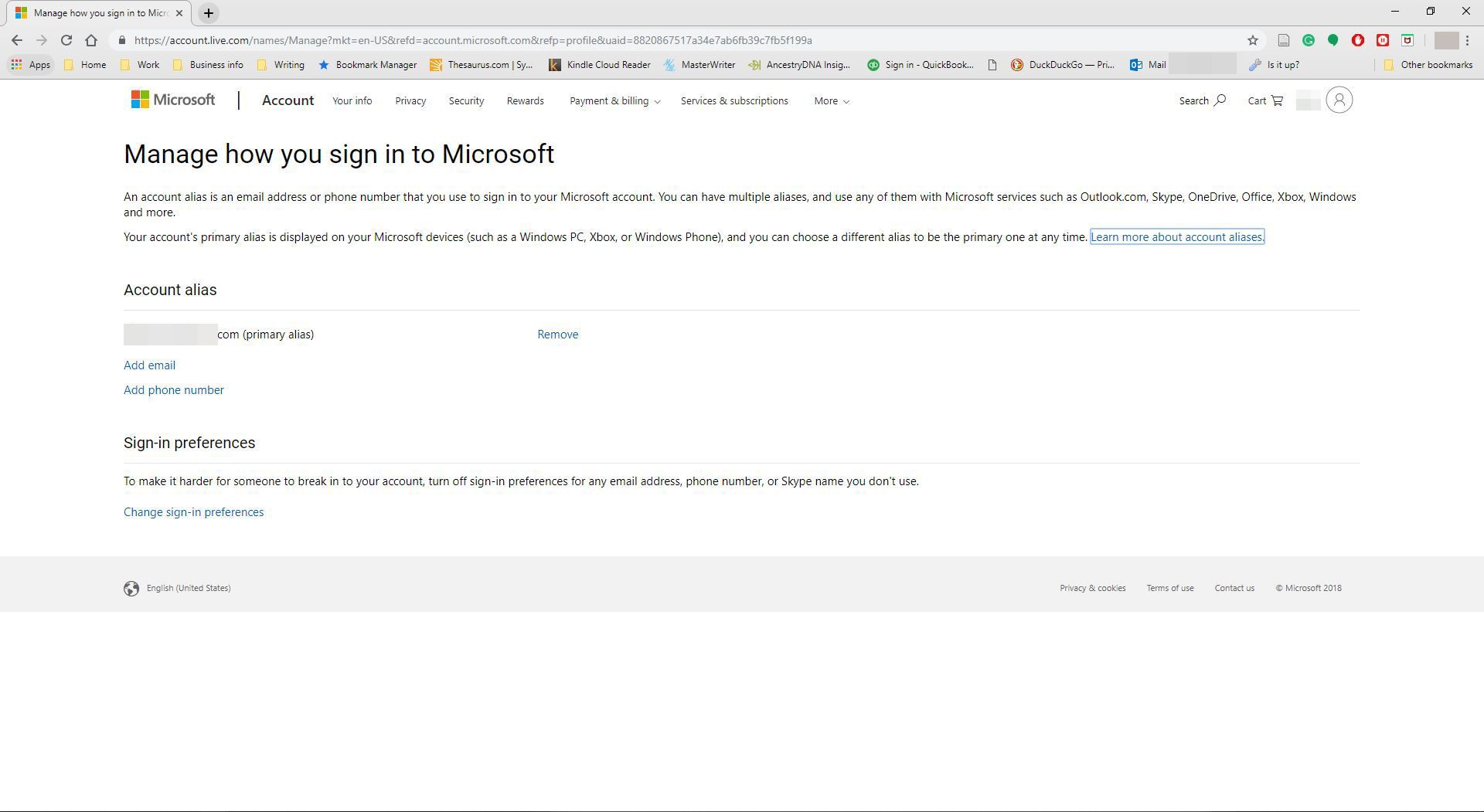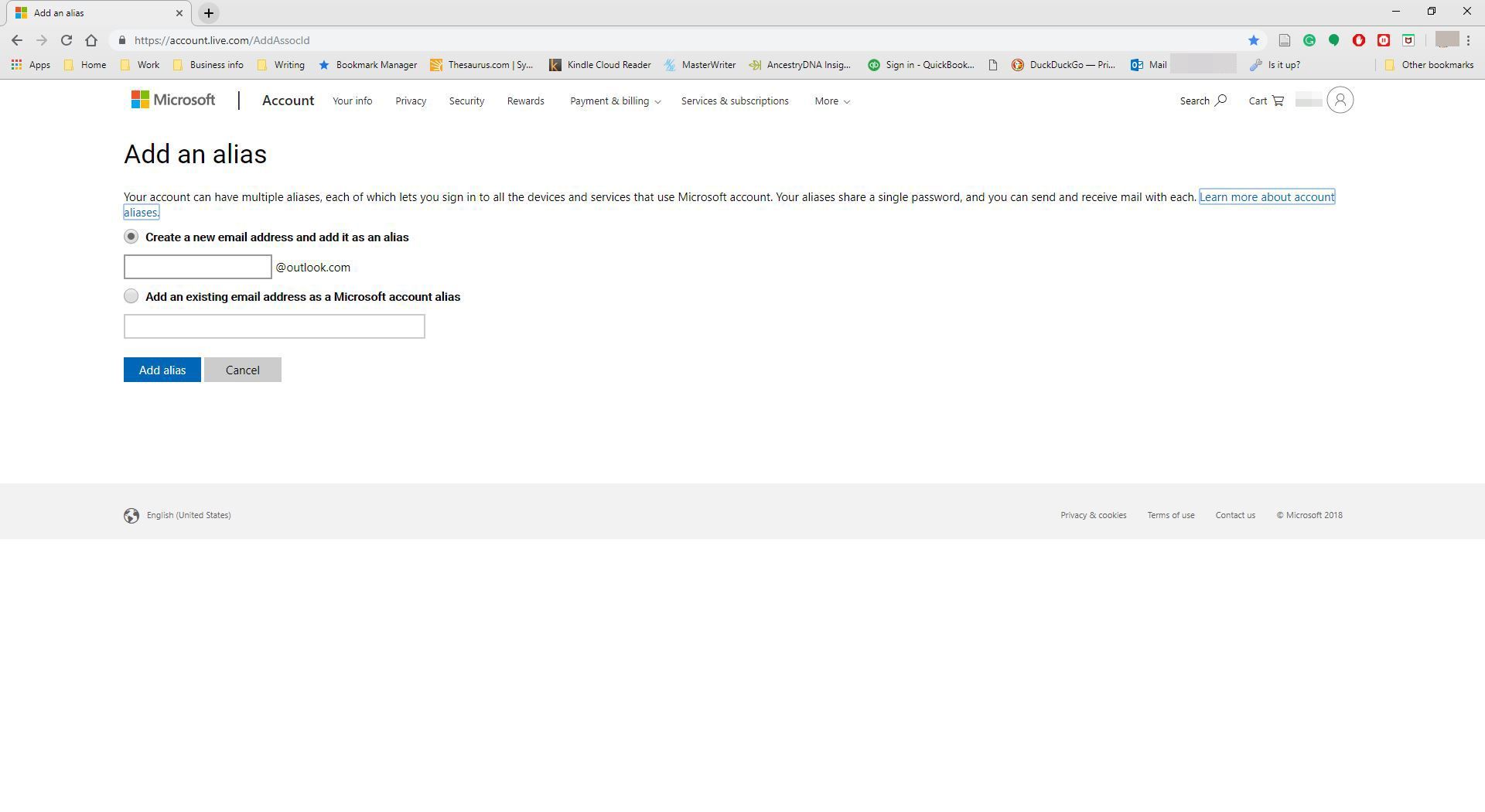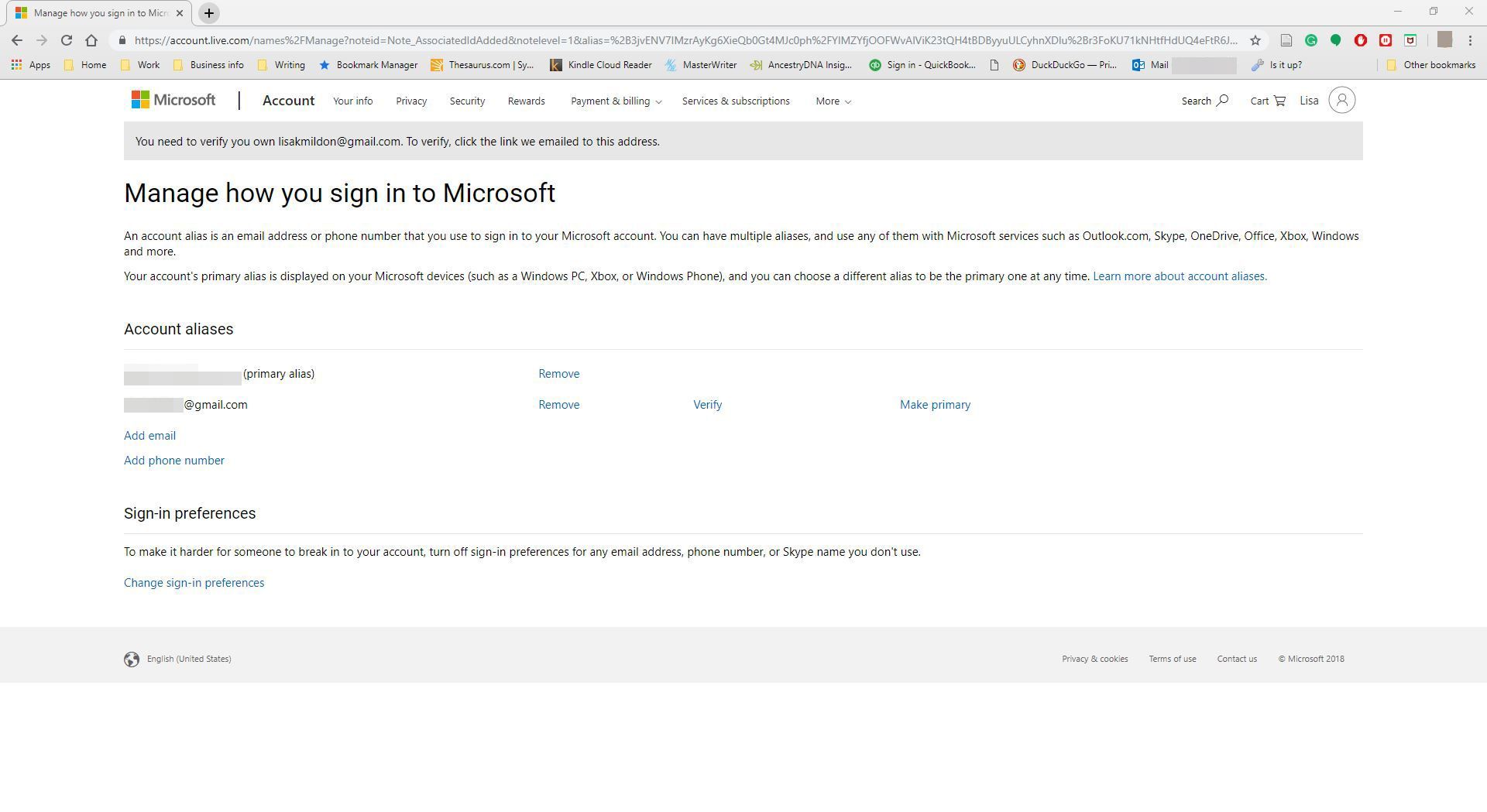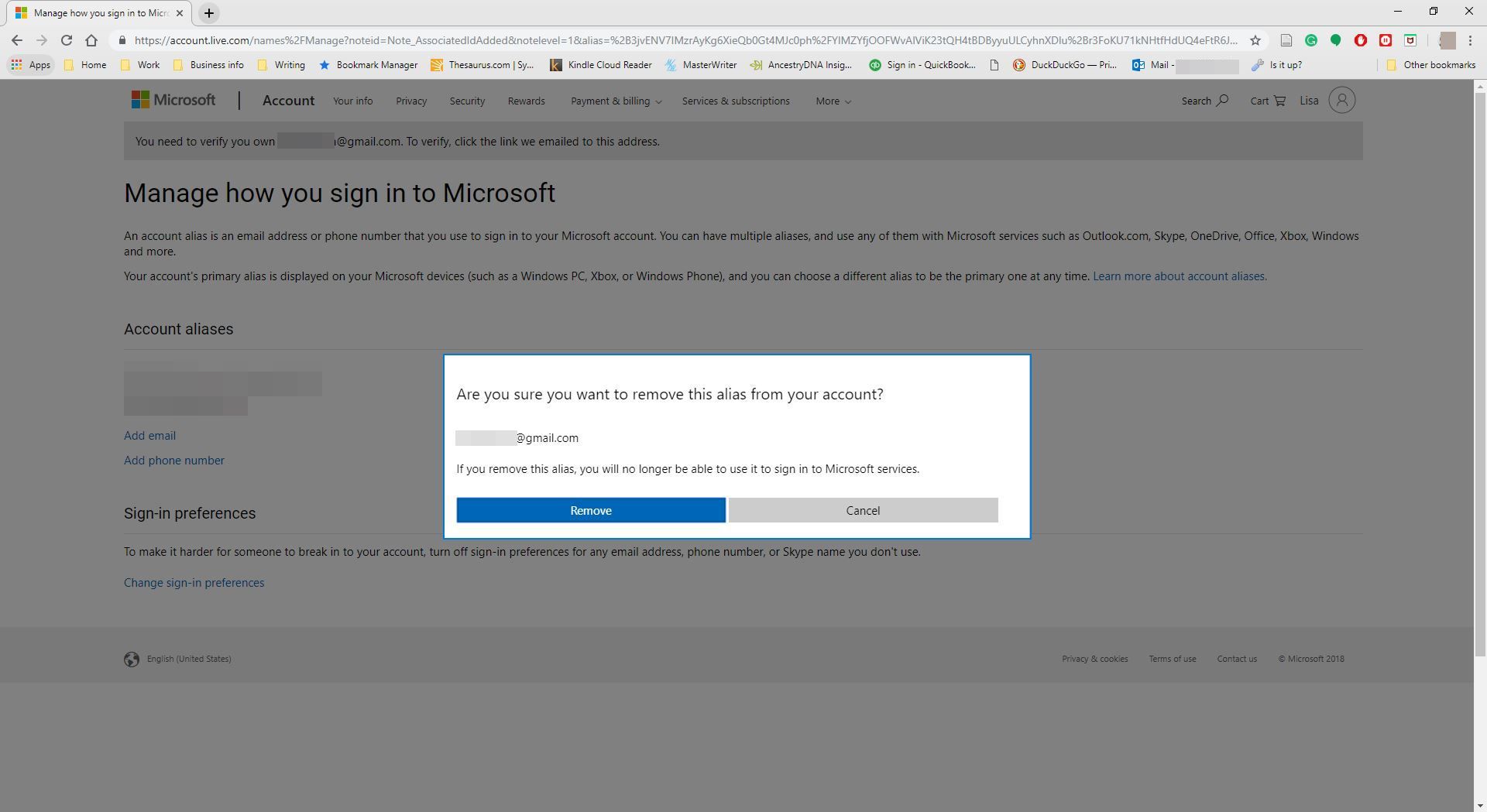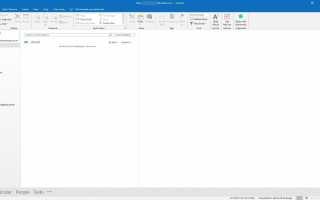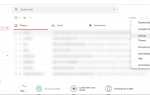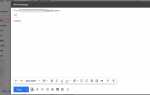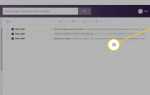Содержание
В Outlook.com псевдонимом может быть адрес электронной почты или номер телефона. Используйте псевдонимы, чтобы отвечать людям с другим адресом электронной почты из той же учетной записи. Например, если у вас есть адрес электронной почты Outlook.com для работы, настройте псевдоним для личной электронной почты. Или, если вы изменили свое имя и предпочитаете использовать его с существующей учетной записью, настройте псевдоним, чтобы сохранить ваши контакты и архивную электронную почту.
Инструкции в этой статье относятся к Outlook 2019, 2016, Outlook.com и Outlook Online.
Создайте адрес электронной почты псевдонима Outlook
В настольной программе Outlook вы также можете добавить другие учетные записи электронной почты для использования в качестве псевдонимов. После того, как вы добавили письмо в Outlook, использовать эту учетную запись в качестве псевдонима просто. Смотрите шаги ниже:
Перейти к Главная вкладка и выберите Новый E-mail.

Если вы успешно добавили псевдоним, вы должны увидеть выпадающее меню рядом с Из. Выбрать Из, затем выберите один из ваших псевдонимов.

Или, если вы не хотите использовать добавленную учетную запись, выберите Другой адрес электронной почты.

В поле с надписью Из, введите адрес электронной почты, с которого вы хотите отправить.

Выберите выпадающее меню Отправить используя и выберите адрес электронной почты, с которого вы хотите отправить письмо.

Выбрать Хорошо.
Составьте и отправьте письмо.
Создайте адрес электронной почты псевдонима Outlook.com
Microsoft позволяет пользователям иметь до 10 псевдонимов в своих учетных записях в любой момент времени, и вы можете использовать любой из них для работы в Outlook.com.
Чтобы настроить новый псевдоним электронной почты, который вы можете использовать со своей учетной записью Outlook.com:
Войдите на сайт учетной записи Microsoft.

Выбрать Ваша информация.

Выбрать Управляйте тем, как вы входите в Microsoft.

Если вы используете двухфакторную аутентификацию, запросите и введите необходимый код.
в Управляйте тем, как вы входите в Microsoft выберите страницу Добавить адрес электронной почты.

Чтобы добавить адрес электронной почты, который у вас уже есть, выберите Добавить существующий адрес электронной почты в качестве псевдонима учетной записи Microsoft. Или, чтобы использовать новый адрес в качестве псевдонима, выберите Создайте новый адрес электронной почты и добавьте его в качестве псевдонима..

Выбрать Добавить псевдоним.
Если потребуется, введите пароль еще раз в целях безопасности, затем выберите войти в систему.

Ваш недавно добавленный псевдоним указан на Управляйте тем, как вы входите в Microsoft страница под Псевдоним аккаунта.

Ваш основной адрес электронной почты Outlook.com — это тот, который вы используете для открытия своей учетной записи Microsoft. Вы можете войти в свой аккаунт с любым из ваших псевдонимов.
О псевдонимах Microsoft
Все ваши псевдонимы Microsoft используют те же папки входящих сообщений, список контактов, пароль и учетную запись Outlook.com, что и основной псевдоним, хотя некоторые из них можно изменить. Вы можете отключить привилегии входа в систему для псевдонима, который вы предоставляете незнакомцам, чтобы защитить вашу информацию. Другие заметки:
- Существующий адрес @ hotmail.com, @ live.com или @ msn.com не может использоваться в качестве псевдонима.
- Псевдоним, который уже связан с другой учетной записью Microsoft, использовать нельзя.
- Основной псевдоним для учетной записи может быть изменен в любое время.
Удалить псевдоним из Outlook.com
Чтобы удалить псевдоним из своей учетной записи:
Войдите на сайт учетной записи Microsoft.

Перейти к Ваша информация.

Выбрать Управляйте тем, как вы входите в Microsoft.
в Управляйте тем, как вы входите в Microsoft выберите страницу Удалить рядом с псевдонимом, который вы хотите удалить из своей учетной записи.

в Вы уверены, что хотите удалить этот псевдоним из своего аккаунта? диалоговое окно, выберите Удалить.

Вам может быть предложено ввести пароль в целях безопасности.
Удаление псевдонима не препятствует его повторному использованию. Чтобы полностью удалить псевдоним, вы должны закрыть свою учетную запись Microsoft, что означает, что вы потеряете доступ к своей папке входящих сообщений. Условия повторного использования псевдонима могут быть следующими:
- Если удаляемый псевдоним был адресом электронной почты из домена, не принадлежащего Microsoft (например, @ gmail.com), его можно сразу добавить в качестве псевдонима в другую учетную запись Microsoft.
- Если псевдоним, который вы удаляете, является адресом электронной почты из Outlook.com, его можно воссоздать как новую учетную запись или псевдоним после 30-дневного периода ожидания.
- Адреса электронной почты @ hotmail.com, @ live.com или @ msn.com не могут быть снова добавлены в качестве псевдонима к любой учетной записи Microsoft после их удаления.